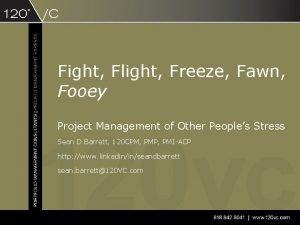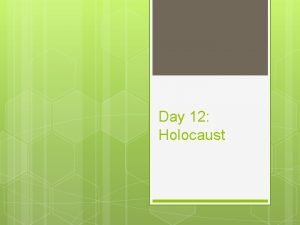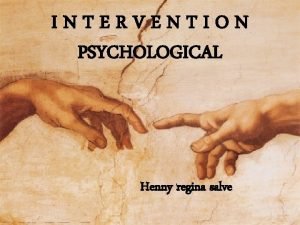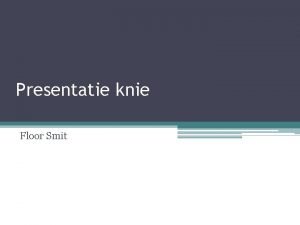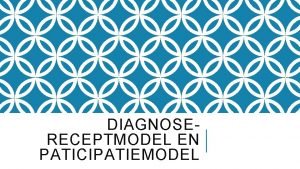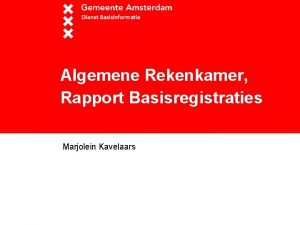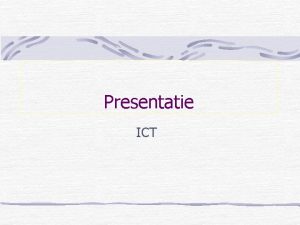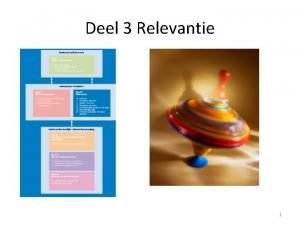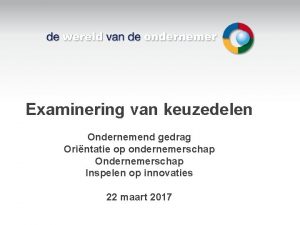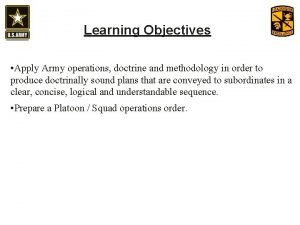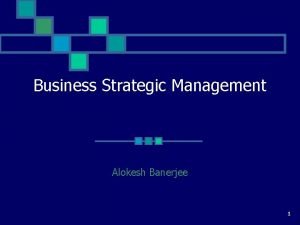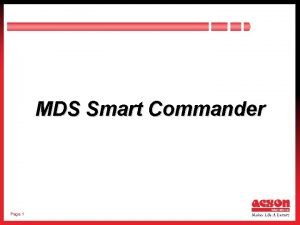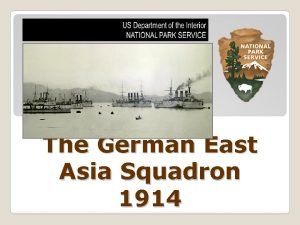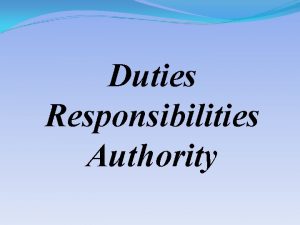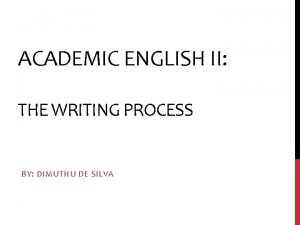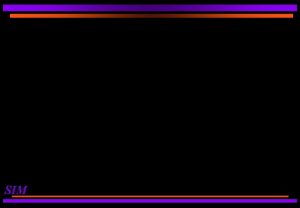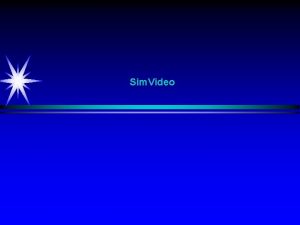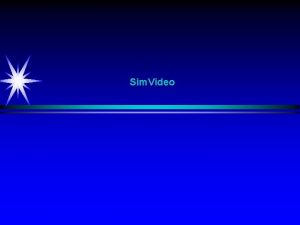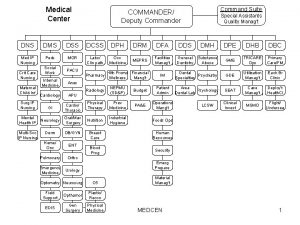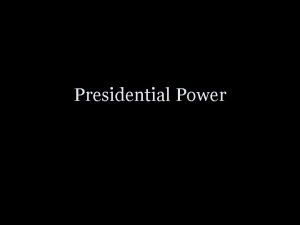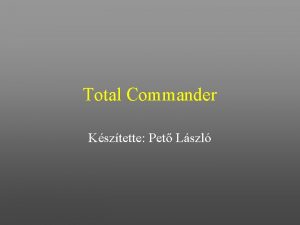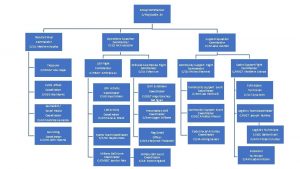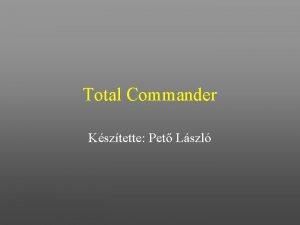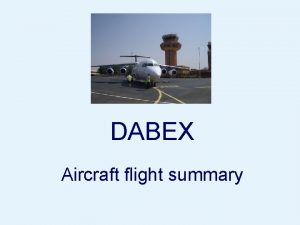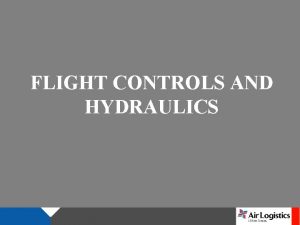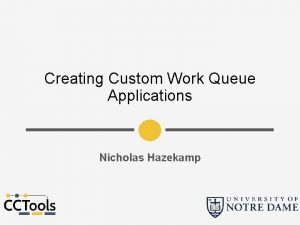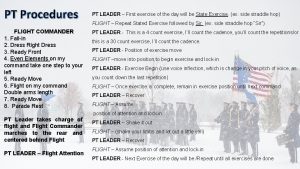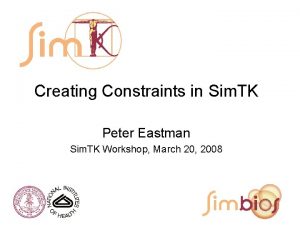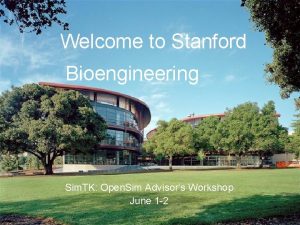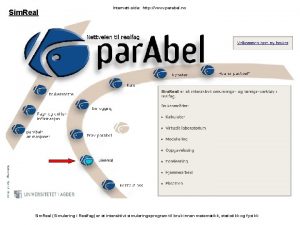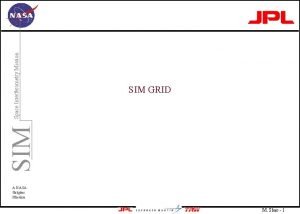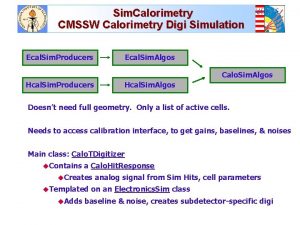Presentatie Flight Sim Commander 9 XX Henny Hazekamp



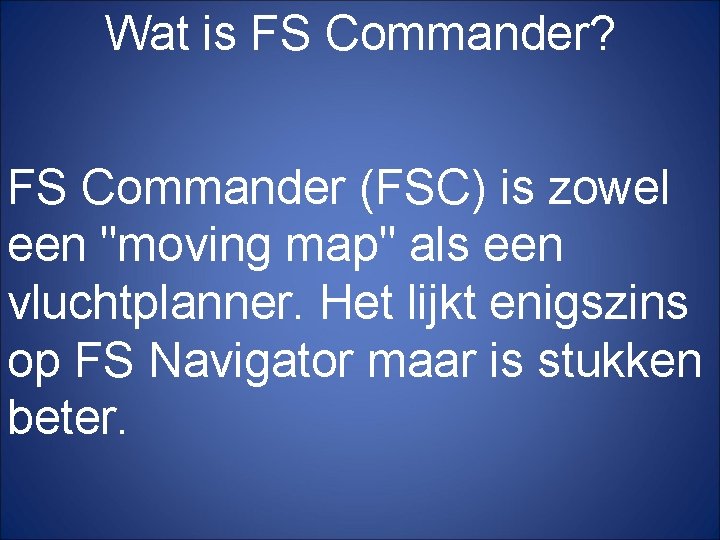










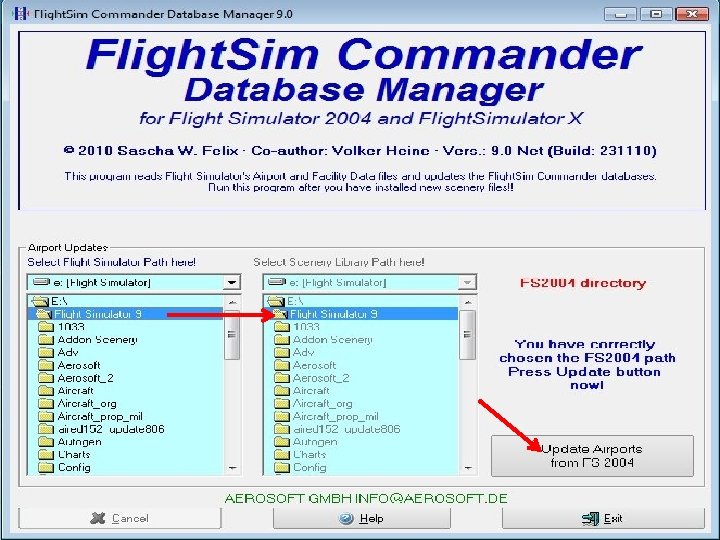



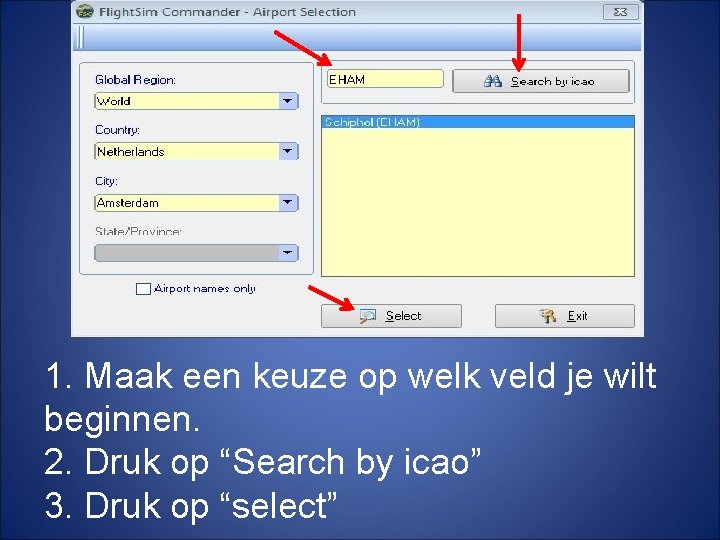




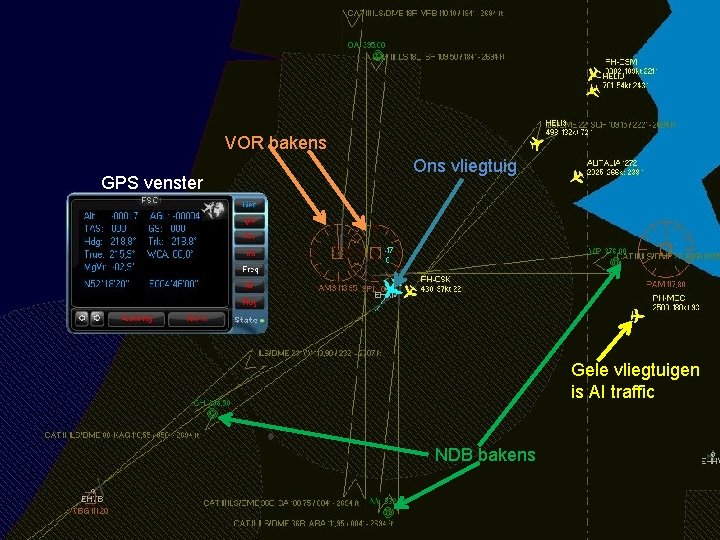


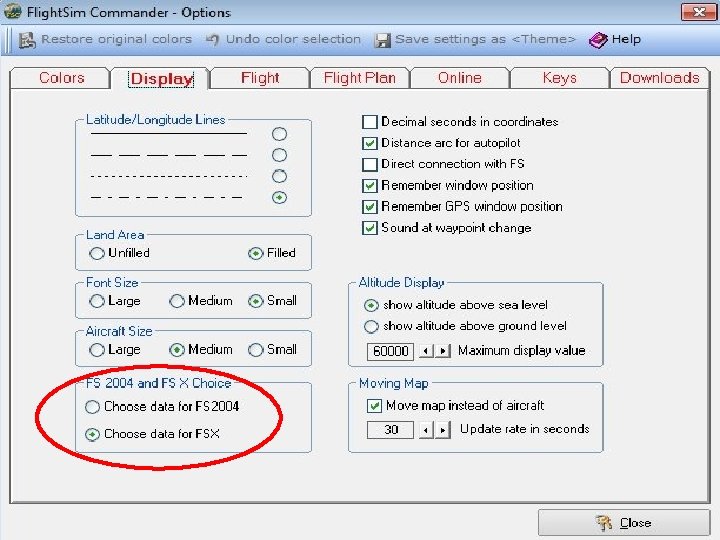
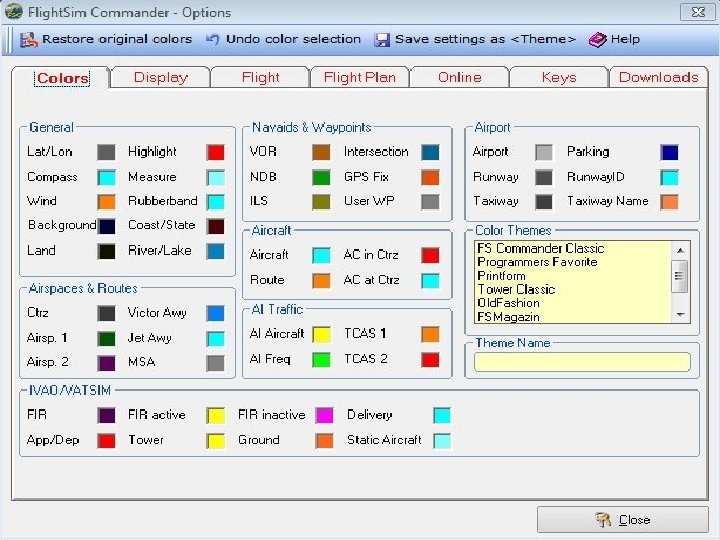




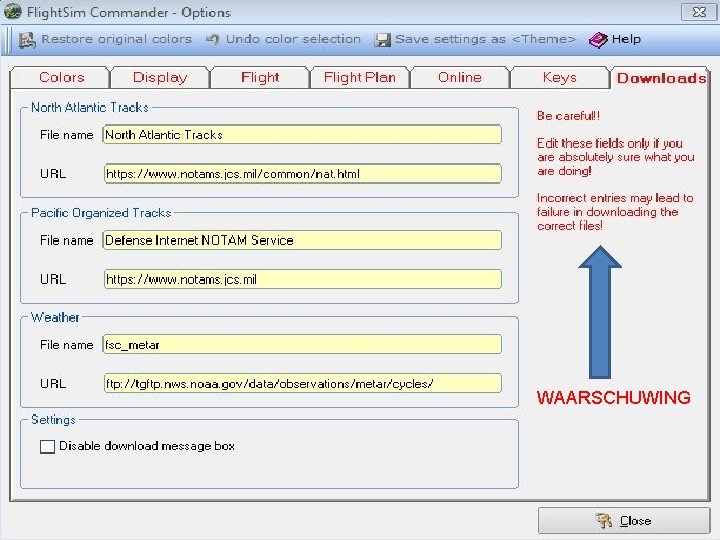



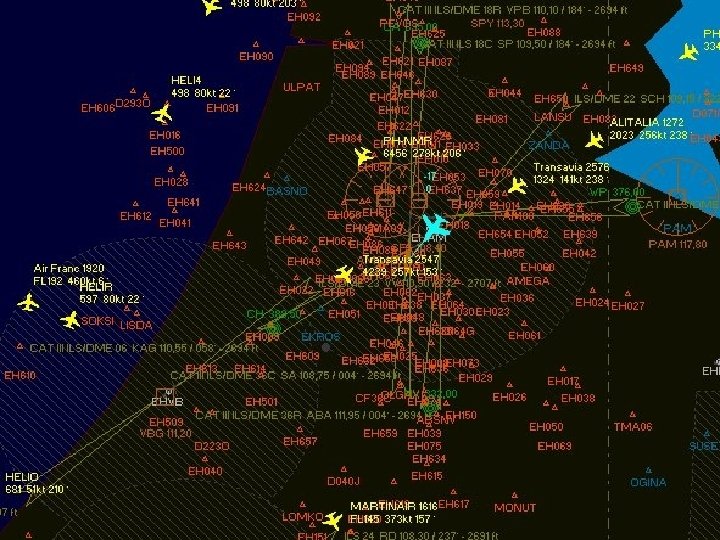


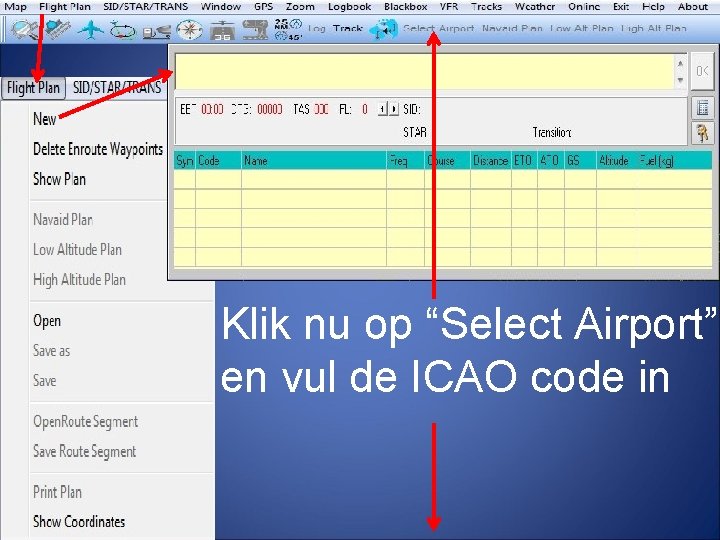




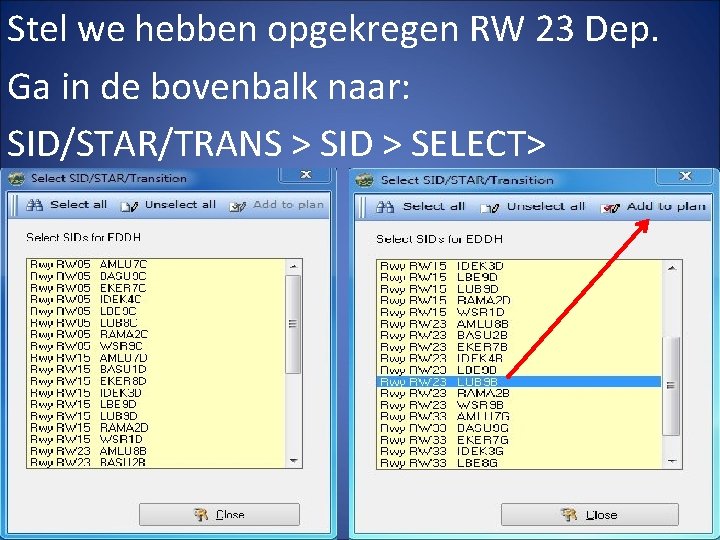





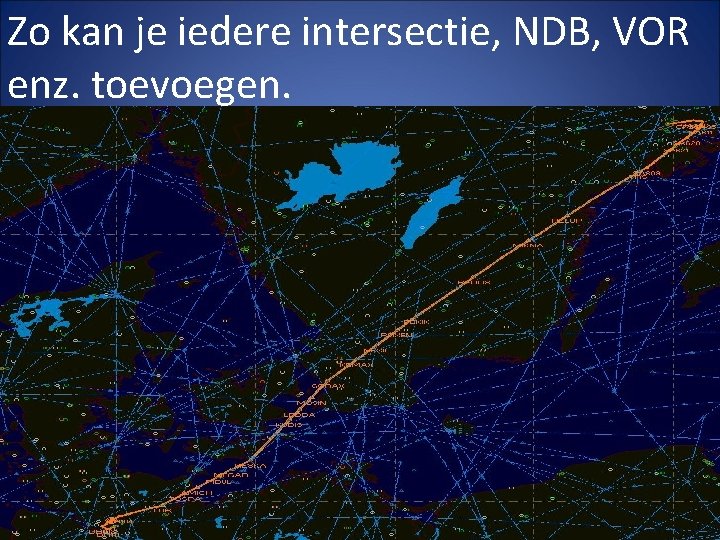





- Slides: 56

Presentatie Flight. Sim Commander 9. XX Henny Hazekamp, oktober 2011

Waar hebben wij het vanavond over? ØWat is Flight. Sim. Commander (FSC) ØWat kun je doen met FSC ØInstalleren FSC

ØData. Base draaien ØOpstarten FSC ØKeuze voor FS 9 of FS X scenery inladen ØDoorlopen van diverse vensters (tabbladen)
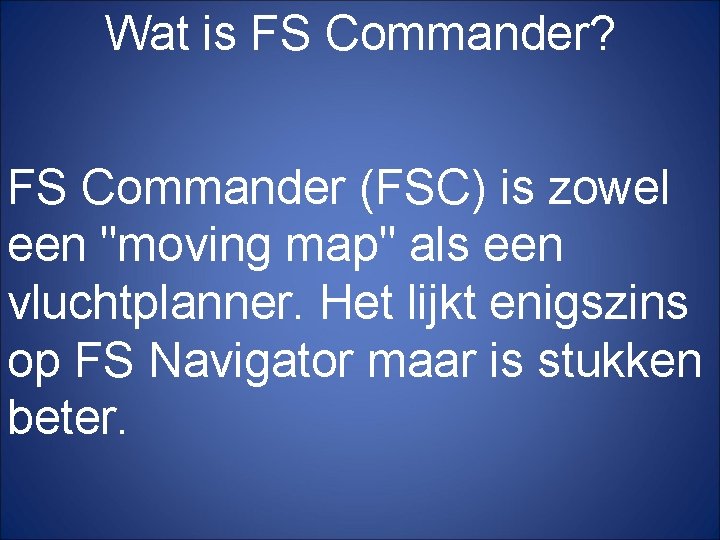
Wat is FS Commander? FS Commander (FSC) is zowel een "moving map" als een vluchtplanner. Het lijkt enigszins op FS Navigator maar is stukken beter.

Wat verstaan men onder “Moving map” Onder moving map verstaat men een landkaart met herkenbare aanduidingen zoals vliegvelden en bakens, die met de beweging van het vliegtuig meeschuift.

Wat kun je doen met FS Commander ØVluchtplan creëren, zowel automatisch als handmatig; ØKaartjes van de verschillende SIDs en STARs bekijken en een keuze maken;

ØInvoegen van SIDs en STARs; ØEen gedetailleerd overzicht krijgen van een airport zoals: • opstelpunten van vliegtuigen; • platformoverzicht; • taxiways; • runways.

ØOproepen van naderingskaart voor iedere runway van airport van bestemming; ØTonen van VOR's, NDB's, ILS's, airports, runways, waypoints en intersecties;

ØDoor "GPS"-koppeling, volgen van eigen vliegtuig; ØAutomatisch overbrengen van ILS -frequentie naar FS; ØProgrammeren en (handmatig) vliegen van een holding.

Installeren FSC Het installeren van dit programma is eenvoudig. Tijdens de installatie kun je aangeven waar het programma moet komen te staan. Standaard geeft het programma aan het op de C-schijf te willen installeren, maar…………….

……. . de maker van dit programma geeft aan, om het niet op de C-schijf te installeren waar ook het besturingssysteem op draait. Mijn advies is om het te installeren op een 2 e schijf.

Database draaien ØNa installatie eerst de FSCData. Base Manager draaien van FS 9 en/of FS X. ØHet Data. Base Manager icoon bevindt zich in het startmenu of in de map van FSC.

ØData. Base Manager opstarten en aangeven waar hij FS 9/FSX kan vinden. ØAls je beschikt over FSX moet ook de FSCFXCFG nog gedraaid worden, te vinden in de map FSC.

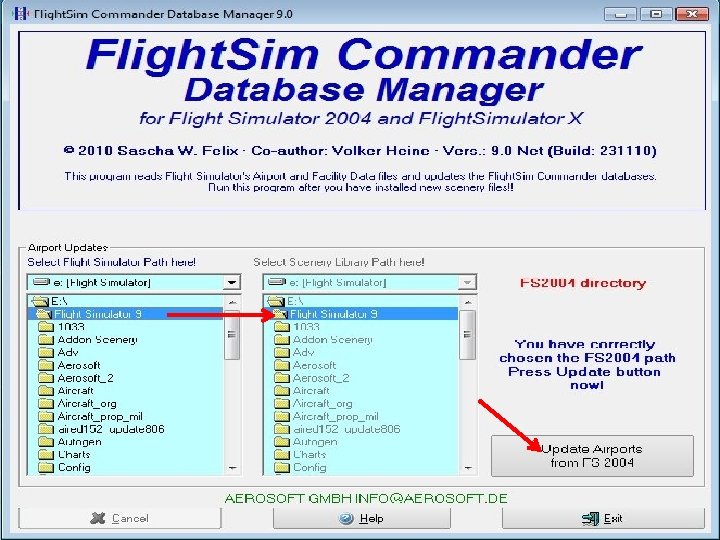



Opstarten FSC start op in een eigen Windows venster. Het is niet zoals FS Navigator, dat alleen vanuit de FS 9 opgestart kan worden. FSC is dus als zelfstandig programma te gebruiken (zonder dat FS is opgestart).
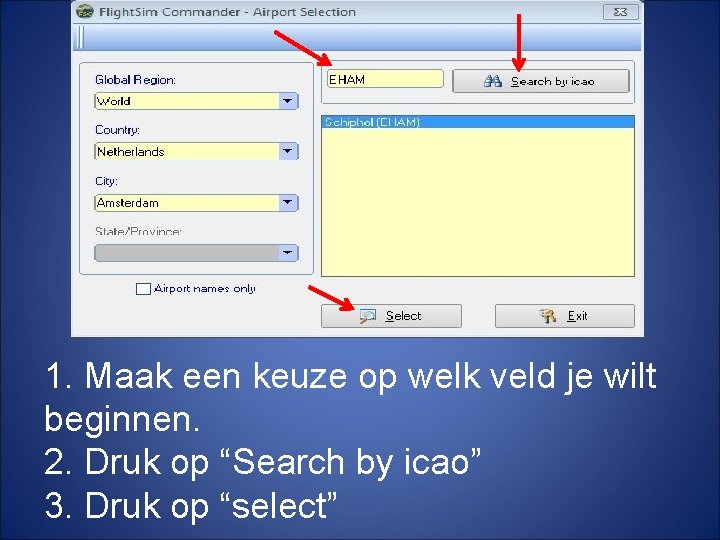
1. Maak een keuze op welk veld je wilt beginnen. 2. Druk op “Search by icao” 3. Druk op “select”




Connect naar FS Ga in FSC naar het menu GPS, klap het open en klik op “Connect to FS”.
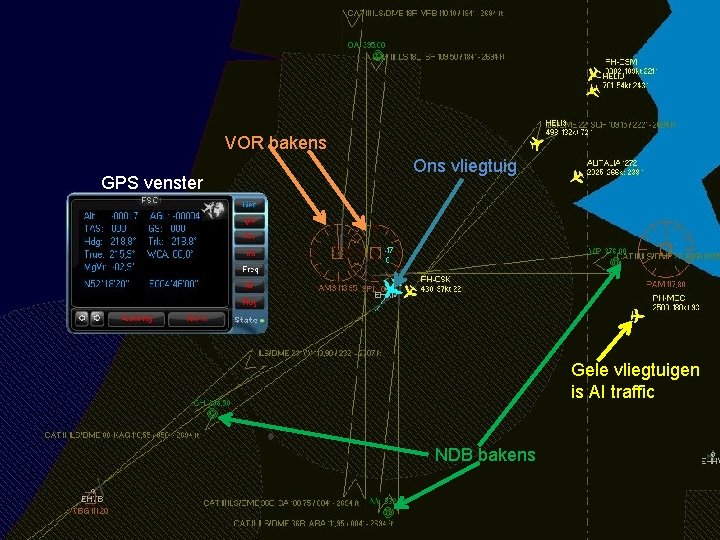
VOR bakens GPS venster Ons vliegtuig Gele vliegtuigen is AI traffic NDB bakens

Wat nu als je zowel FS 9 als FS X hebt? FSC 9. XX start op met de FS X database. Maar wat te doen als u de FS 9 database wilt inladen? Ga dan als volgt te werk:

ØGa naar het tabblad “Window” ØKies voor “Options” ØKies “Display” ØAanvinken welke versie u wilt gebruiken in “FS 2004 and FS X Choise”
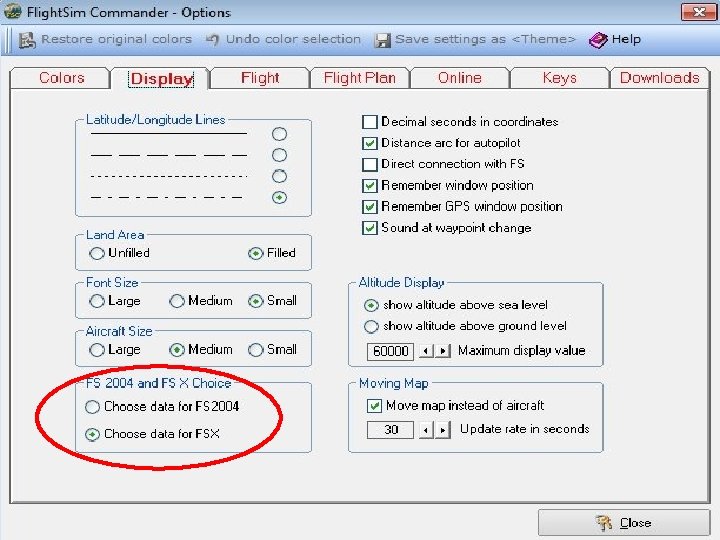
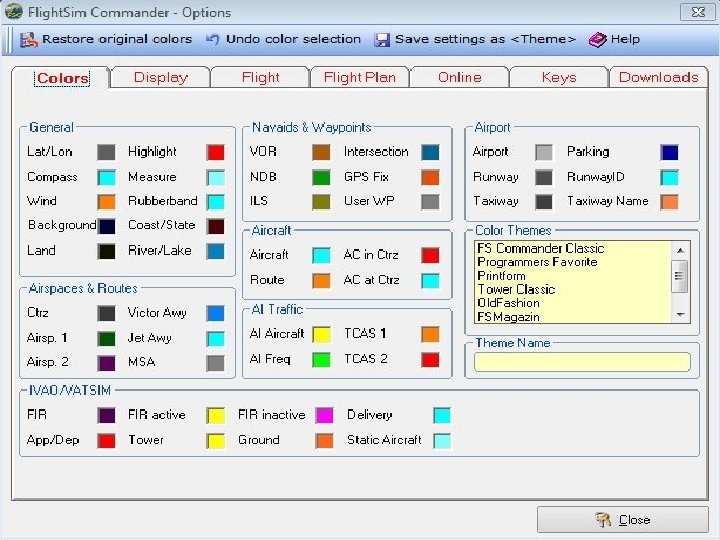

Hier een vinkje plaatsen



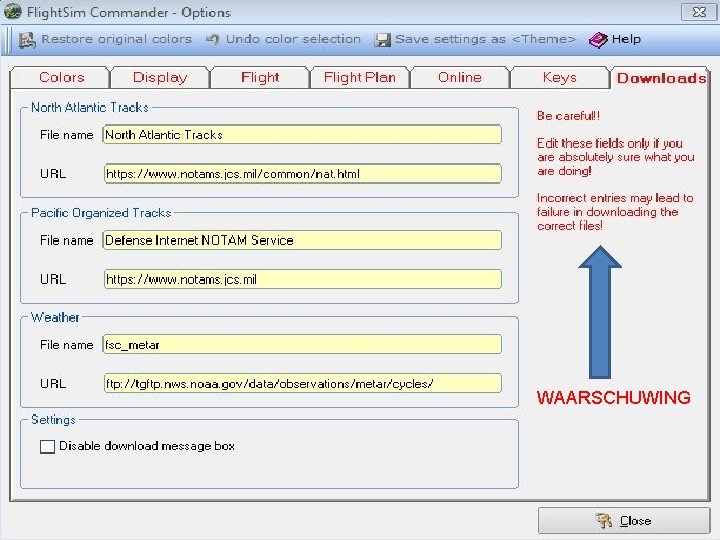
WAARSCHUWING



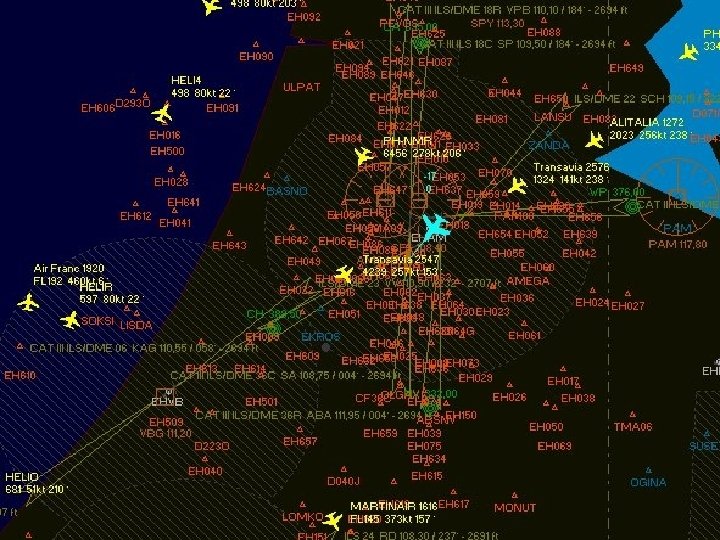


Eenvoudig vliegplan maken van Amsterdam - EHAM naar Bremen - EDDW
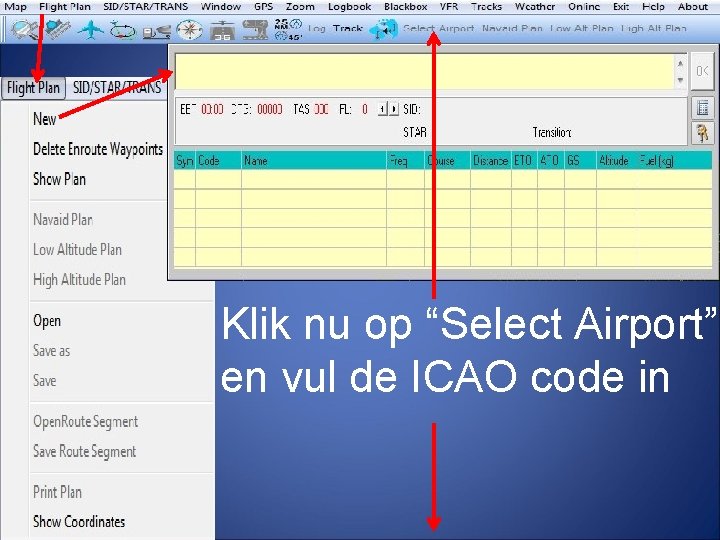
Klik nu op “Select Airport” en vul de ICAO code in


Klik op High Alt Plan

Handmatig een vliegplan maken met invoer van een SID en/of STAR. We doen dat als volgt:

ØInvoeren vertrekveld b. v. Hamburg EDDH; ØInvoeren aankomstveld b. v. Stockholm ESSA; ØInvoeren SID en/of STAR;
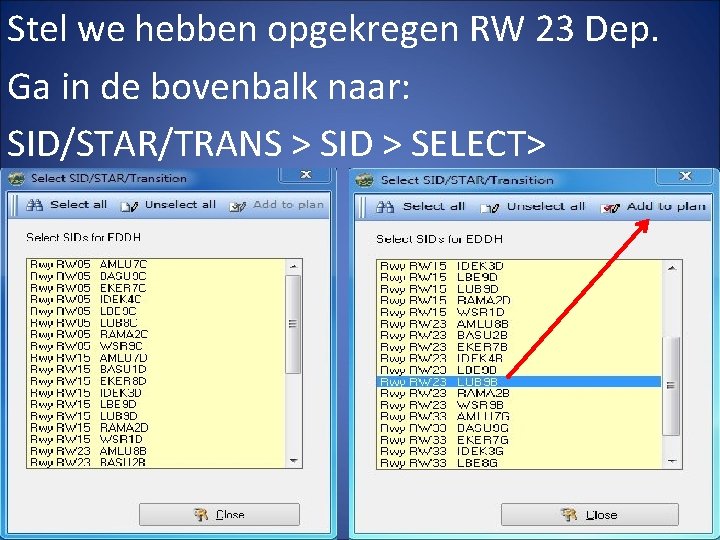
Stel we hebben opgekregen RW 23 Dep. Ga in de bovenbalk naar: SID/STAR/TRANS > SID > SELECT>

We hebben een aantal keuzes. We vliegen naar het Noord Oosten. Klik op een SID van RW 23 en kijk naar het scherm welke de juiste is.

In dit plan is LUB 9 B de beste. Klik op “Add to plan” en je ziet dat hij aan het vluchtplan is toegevoegd. Bij het maken van een plan, volg zoveel mogelijk een “Airway”.


We gaan de route handmatig invoegen. We beginnen bij VOR LUB en zoeken naar intersectie TOSPA. Het zoeken kunnen we doen via de kaart maar ook via Map > Find Object > TOSPA invullen, zorg dat Intersectie in de lijst voorkomt.

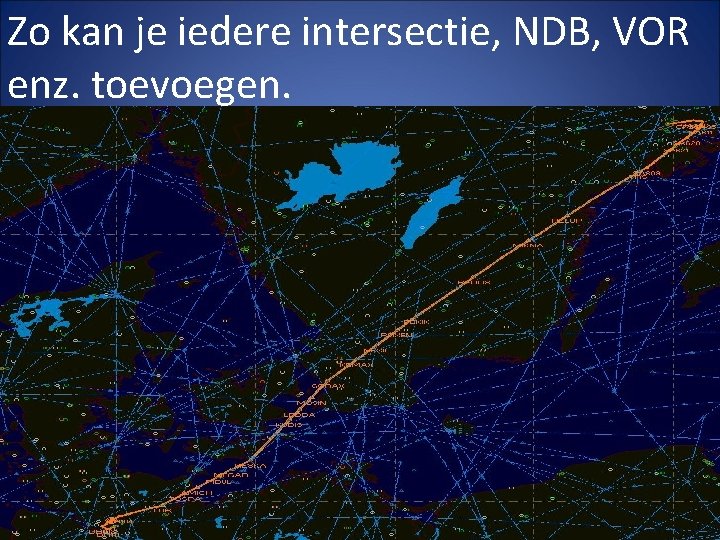
Zo kan je iedere intersectie, NDB, VOR enz. toevoegen.

Het invoegen van de STAR is gelijk aan het invoegen van een SID. Open “SID/STAR/TRANS” > STAR en zoek naar de RW die wordt opgeven. In dit plan is het RW 26 en de STAR wordt dan TRS 2 V. Als alles is ingevoegd ziet het plan er zo uit:

Benaming SID / STAR SID Intersecties STAR

Holding invoegen in FP Ga naar de map “Window” > Holding De holding wordt gevlogen over VOR TRS en volgens de kaart is 2 het referentie punt.


Handige Tips Indrukken van Shift en klikken op: NDB > VOR > ILS > frequentie komt gelijk in radio --------------------------------Multiplay > AI aanzetten --------------------------------Info omtrent het vliegtuig > CTRL en klik --------------------------------
 Sim commander
Sim commander Flight flight freeze fawn
Flight flight freeze fawn Henny fletcher aronsen
Henny fletcher aronsen Netherlands chamber of commerce
Netherlands chamber of commerce Henny de baets
Henny de baets Henny marlyna
Henny marlyna Henny marlyna
Henny marlyna Henny regina salve
Henny regina salve Henny lamers
Henny lamers Maarten terberg
Maarten terberg Wetenschappelijke presentatie
Wetenschappelijke presentatie Presentatie klantgerichtheid
Presentatie klantgerichtheid Genus art
Genus art Einde presentatie water
Einde presentatie water Slot jachtbouw
Slot jachtbouw Diagnose recept model
Diagnose recept model Inhoud presentatie
Inhoud presentatie Klas cement
Klas cement Planologie presentatie
Planologie presentatie Inhoud presentatie
Inhoud presentatie Presentatie ondernemingsplan
Presentatie ondernemingsplan Ict onderwerpen presentatie
Ict onderwerpen presentatie Spreekschema presentatie
Spreekschema presentatie Voorbeeld draaiboek project
Voorbeeld draaiboek project Elevator pitch bedrijf
Elevator pitch bedrijf Maatschappelijk onderwerp presentatie
Maatschappelijk onderwerp presentatie Presentatie onderwerpen mbo
Presentatie onderwerpen mbo Bachelorproef presentatie
Bachelorproef presentatie Dit was onze presentatie
Dit was onze presentatie Onderwerpen levensbeschouwing presentatie
Onderwerpen levensbeschouwing presentatie Pecha kucha presentatie maken
Pecha kucha presentatie maken Inhoud presentatie
Inhoud presentatie Kop romp staart presentatie
Kop romp staart presentatie Presentatie marketingmix
Presentatie marketingmix Inhoud presentatie
Inhoud presentatie Einde presentatie
Einde presentatie Presentatie 6 p's
Presentatie 6 p's Presentatie gastgerichtheid
Presentatie gastgerichtheid Presentatie inhoudsopgave
Presentatie inhoudsopgave Belgische powerpoint presentatie pink floyd
Belgische powerpoint presentatie pink floyd Presentatie structuur
Presentatie structuur Presentatie aanbesteding training
Presentatie aanbesteding training Manipulerend spel
Manipulerend spel Spreekschema maken
Spreekschema maken Keuzedeel ondernemend gedrag niveau 2
Keuzedeel ondernemend gedrag niveau 2 Bedrijfskundige onderwerpen presentatie
Bedrijfskundige onderwerpen presentatie Presentatie hostmanship
Presentatie hostmanship 5 paragraph opord
5 paragraph opord Crescive approach
Crescive approach Smart commander
Smart commander The commander of the german east asia squadron was
The commander of the german east asia squadron was Vfw officer positions
Vfw officer positions Dxlab suite
Dxlab suite Wahida prism family
Wahida prism family Chapter 9 lesson 3 commander in chief and chief diplomat
Chapter 9 lesson 3 commander in chief and chief diplomat Dr. indika dimuthu de silva
Dr. indika dimuthu de silva Dxlab commander
Dxlab commander